Após você ter customizado um arquivo de simbolos, você pode importá-lo para um unifilar. Qualque símbolo que você tenha modificado no arquivo customizado será substituído. Qualquer símbolo que não for incluído no arquivo customizado ira usar os símbolos default do sistema.
Nota: O arquivo de símbolo deve conter apenas as informações acerca dos símbolos que você quer customizar. Se você incluir definição de símbolos que são os mesmos que existem nos símbolos default base, estes tambem serao tratados como símbolos customizados.
Para importar um arquivo de símbolo:
- A partir do menu Ferramentas, clique em Opções, e a seguir clique em Simbolos do Unifilar.
- Clique em Importar do arquivo.
- Uma notificação é exibida para lembrá-lo de que qualquer símbolo customizado existente no arquivo será removido e quaisquer símbolos no aarquivo importado serão importados como símbolos customizados. Clique em OK.
- Selecione o arquivo de símbolos customozido e a sequir clique em Abrir.
- Clique em Aplicar para visualizar as mudanças no unifilar. Clique em OK para salvar as suas alterações.
- Clique em
 Salvar para salvar as mudanças no unifilar.
Salvar para salvar as mudanças no unifilar.
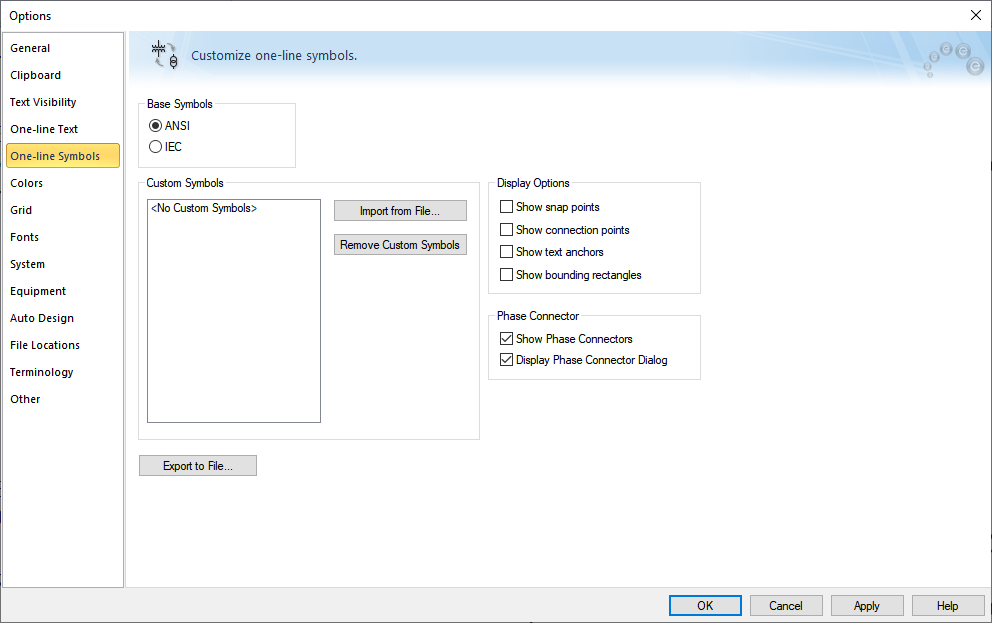
Figura 1: Guia Símbolos do Unifilar
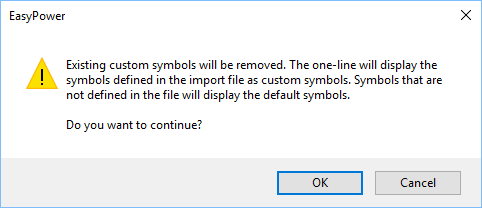
Figura 2: Remover Notificações de Símbolos
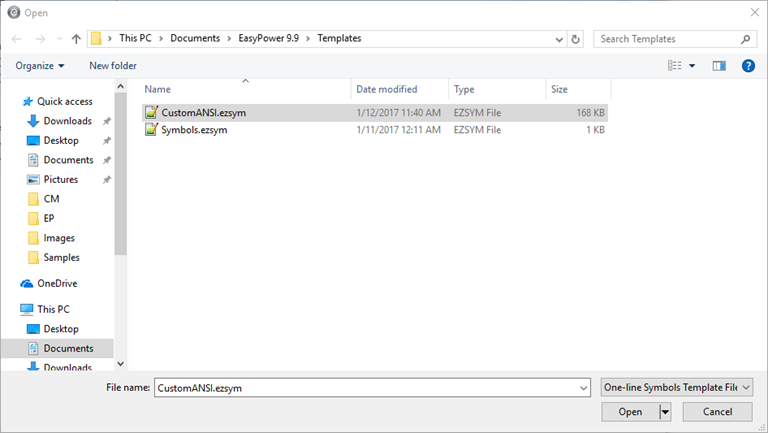
Figura 3: Abrindo o Modelo de Símbolos Customizados
Os símbolos customizados importados apenas afetam os símbolos do unifilar corrente. Isto não altera os símbolos que o EasyPower exibe no programa (na paleta de Equipamentos, por exemplo).
Se você quiser que todos os novos unifilares utilizem os símbolos customizados importados, você pode atualizar a localização dos arquivos de símbolos para o ponto onde está o seu arquivo de símbolos customizado. Veja Configurando Textos Customizados Default para Novos Unifilares para maiores informações. Se você quiser que todos os seus unifilares existentes utilizem o novo arquivo de símbolos customizado, abrar cada unifilar e importe o arquivo customizado para dentro dele.
